揟宆揑側椺偲偟偰丄摿偵埫偄夋柺傪僩乕儞僇乕僽偱嬌抂偵柧傞偔偡傞嵤搙偑掅偄夋憸偲側傝嵤搙挷惍偼昁恵偲側傝傑偡丅

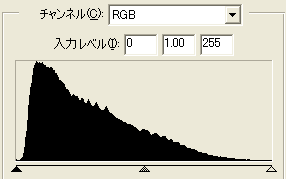
埫偄夋憸偱僸僗僩僌儔儉傕嵍懁偵曃偭偰偄傞

僩乕儞僇乕僽偺拞娫晹暘傪帩偪忋偘偰夋憸傪柧傞偔偡傞偲摨帪偵埫偄晹暘傪嬐偐偵墴偝偊傞偙偲偵傛傝掲傑偭偨夋憸偲側傝傑偡丅
|
|
| 丂嵤搙挷惍 |
| 丂捠忢偺僨僕僇儊丄僗僉儍僫庢崬傒夋憸偺夋憸張棟偵偍偄偰偼丄嵤搙挷惍偼昁偢偟傕昁梫偱偼偁傝傑偣傫偑師偺応崌偵偼嵤搙挷惍偵傛傞岠壥偑婜懸偱偒傑偡丅 丂丂1丄敄偄怓崌偄偺夋憸偺嵤搙傪忋偘偰怓嵤揑偵儊儕僴儕偺偁傞夋憸偵偡傞丅 丂丂俀丄嵤搙傪壓偘偰怓朞榓傪寉尭偡傞丅 丂丂俁丄摿掕偺怓傪嫮挷偡傞偙偲偵傛傝帇妎揑側岠壥傪崅傔傞丅 丂丂係丄儌僲僋儘夋憸丄僙僺傾怓夋憸偵曄姺偡傞丅 僼僅僩儗僞僢僠傪巒傔偨偽偐傝偺曽偼墲乆偵偟偰嵤搙傪忋偘偰尒塰偊傪椙偔偟傛偆乮偲杮恖偼巚偭偰偄傞乯偲偟傑偡偑丄嵤搙傪忋偘傞張棟偼偱偒傞偩偗峊偊傔偑揝懃偱偡丅丂彮偟暔懌傝側偄側偲巚傢傟傞偲偙傠偱巭傔偰偔偩偝偄丅 |
| 敄偄怓崌偄夋憸偺嵤搙傪忋偘偰丄怓嵤揑偵儊儕僴儕偺偁傞夋憸偵偡傞丅 揟宆揑側椺偲偟偰丄摿偵埫偄夋柺傪僩乕儞僇乕僽偱嬌抂偵柧傞偔偡傞嵤搙偑掅偄夋憸偲側傝嵤搙挷惍偼昁恵偲側傝傑偡丅 |
|||
| (1)僆儕僕僫儖夋憸 | |||
|
|
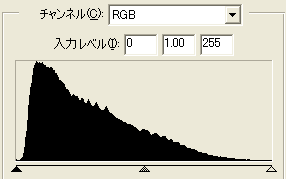 埫偄夋憸偱僸僗僩僌儔儉傕嵍懁偵曃偭偰偄傞 |
||
| (2)僩乕儞僇乕僽偱柧傞偔偡傞偲嫟偵奒挷傪惍偊傞 | |||
 僩乕儞僇乕僽偺拞娫晹暘傪帩偪忋偘偰夋憸傪柧傞偔偡傞偲摨帪偵埫偄晹暘傪嬐偐偵墴偝偊傞偙偲偵傛傝掲傑偭偨夋憸偲側傝傑偡丅 |
|||
| 丂乮3乯嵤搙傪忋偘傞 | |||
|
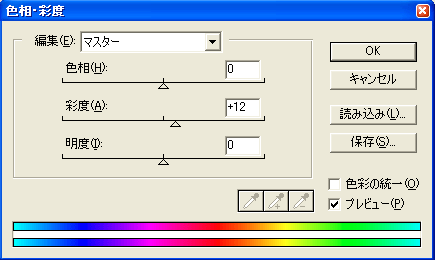 |
| 嵤搙傪壓偘偰怓朞榓傪寉尭偡傞 僨僕僇儊偱偺嶣塭偱擹偄愒偲偐巼偼梕堈偵怓朞榓偡傞孹岦偑偁傝傑偡丅丂廳搙偺怓朞榓偺応崌偼丄傎偲傫偳媬嵪偼晄壜擻偱偡偑丄寉搙偺怓朞榓偺応崌偼嵤搙傪壓偘傞偙偲偵傛傝寉尭偡傞偙偲偑壜擻偱偡丅 |
||||
| (1)僆儕僕僫儖夋憸 | ||||
|
|
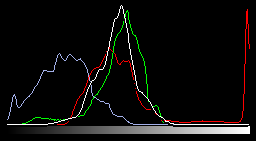 婸搙偺僸僗僩僌儔儉乮敀乯傪尒傞偲柧傞偄晹暘偺儗儀儖傪帵偡塃抂偼暯傜偱偡偑丄俼乮愒乯偺僸僗僩僌儔儉傪尒傞偲塃抂晹偑棫偪忋偑偭偰愒偺怓朞榓忬懺偱偁傞偙偲偑敾傝傑偡丅 偙偺応崌丄嬐偐偵奒挷偑巆偭偰偄傞偙偲偐傜廋暅壜擻偲敾抐偱偒傑偡丅 |
|||
| 丂乮2乯嵤搙傪壓偘傞 | ||||
|
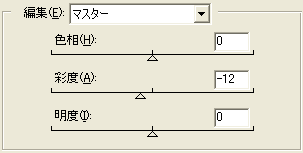 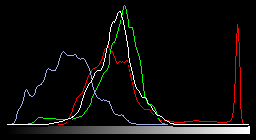 |
|||
| 丂乮3乯奒挷傪惍偊傞 | ||||
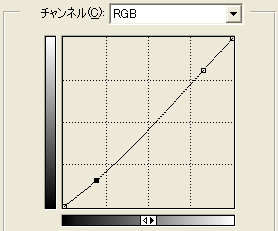 僐儞僩儔僗僩傪嫮傔偨傝夋憸傪埫偔偡傞偙偲偱嵤搙偑崅傑傞傛偆偵尒偊傞偙偲傪棙梡偟偰僩乕儞僇乕僽偵傛傝奒挷傪挷惍丅 偙偺張棟偼岲傒偵傛傝捛壛丄枖偼徣棯偟偰壓偝偄丅 |
||||
| 怓朞榓偺杊巭偵偮偄偰 丂僨僕僇儊偱嶣塭偡傞嵺丄摿偵旐幨懱偑擹偄愒傗巼偺応崌偼梕堈偵怓朞榓偑敪惗偟傑偡丅 寉搙偺怓朞榓偺応崌偼偙偙偱愢柧偟偨嵤搙挷惍丄RAW偱嶣塭偟偨応崌偼RAW尰憸僜僼僩忋偱偺儅僀僫僗懁傊偺業弌曗惓摍偱媬嵪偱偒傑偡偑丄廳搙偺怓朞榓偼媬嵪偼傎偲傫偳晄壜擻偱偡丅 僨僕僇儊偱偺嶣塭偺嵺丄僇儊儔偺僸僗僩僌儔儉偱業弌傪妋擣偟偰傕僒儞僾儖夋憸偺椺偺傛偆偵丄婸搙偺僸僗僩僌儔儉偱偼怓朞榓偺桳柍偼敾抐弌棃傑偣傫丅 怓朞榓傪杊偖偨傔偵偼丄擹偄愒傗巼偺壴摍偺旐幨懱偺応崌偼RAW偱嶣傞帠傪偍姪傔偟傑偡丅JPEG偺応崌偼僇儊儔偺僸僗僩僌儔儉偱OK偲巚傢傟傞業弌偐傜峏偵-1/3乣-1/2EV丂業弌曗惓偡傞偙偲傪偍姪傔偟傑偡丅丂夋憸偼埫偔側傝傑偡偑丄埫偔側偭偨暘丄僩乕儞僇乕僽偱帩偪忋偘偰柧傞偔偟偰偔偩偝偄丅 嵤搙傪壓偘傞 丂嬶懱椺偼徣棯偟傑偡偑丄怓朞榓偼惗偠偰偄側偔偰傕偳偓偮偄怓嵤偺夋憸偺嵤搙傪棊偲偡偙偲偵偵傛傝棊偪拝偄偨怓挷偺夋憸偵廋惓弌棃傞偙偲傕桳傝傑偡丅 |
||||
| 摿掕偺怓傪嫮挷偡傞偙偲偵傛傝帇妎揑側岠壥傪崅傔傞丅 1崁俀崁偱偼偡傋偰偺偵懳偡傞嵤搙憖嶌偱偟偨偑丄摿掕偺怓偺嵤搙偺傒傪嵤搙挷惍偡傞曽朄偱偡丅 |
||||
| 丂乮1乯僆儕僕僫儖夋憸 | ||||
|
|
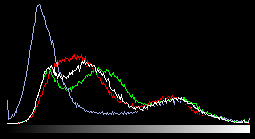 僸僗僩僌儔儉忋偼偒傟偄側偱栤戣柍偄夋憸偱偡偑儊儕僴儕偺柍偄柊偨偄夋憸偵尒偊傞丅 |
|||
| 丂乮2乯奒挷曗惓 | ||||
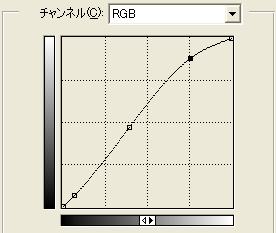 巆愥偺敀偝傪嫮挷偡傞偨傔僩乕儞僇乕僽偱柧傞偄曽傪帩偪忋偘偨丅 |
||||
| 丂(3)僌儕乕儞偺嵤搙傪崅傔傞 |
| 怴椢偺僀儊乕僕傪嫮挷偡傞偨傔偵椢偺怓偺傒嵤搙傪忋偘傞丅 怓挷曗惓偺儊僯儏乕偐傜怓憡丒嵤搙傪慖戰屻偵曇廤偱僌儕乕儞宯傪慖傃屻丄億僀儞僞乕偱椢偺晹暘傪僋儕僢僋偡傞偲怓慖戰梡偺僗儔僀僟乕偑昞帵偝傟傑偡丅僗儔僀僟乕偺暆傪挷惍偡傞偙偲偵傛傝嵤搙挷惍偡傞怓偺斖埻傪巜掕偡傞偙偲偑弌棃傑偡丅 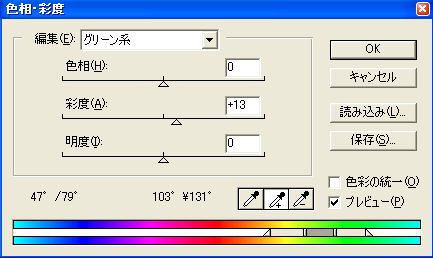 |
| 儌僲僋儘夋憸丄僙僺傾怓夋憸偵曄姺偡傞 | |||
| 丂乮1乯僆儕僕僫儖夋憸 | |||
|
|
|||
| 丂乮2乯儌僲僋儘夋憸偵曄姺 | |||
|
|
僇儔乕夋憸傪儌僲僋儘夋憸偵曄姺偡傞曽朄偼僇儔乕儌乕僪偺嵤搙傪僛儘偵偡傞曽朄偲夋憸儌乕僪傪僌儗乕偵曄姺偡傞俀庬椶偁傝傑偡丅 嘆僇儔乕儌乕僪偺傑傑嵤搙偩偗傪僛儘偵偡傞曽朄 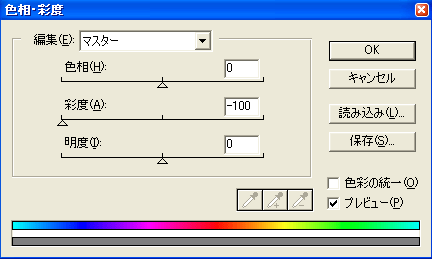 嘇僌儗乕儌乕僪偵曄姺偡傞曽朄 丒僾儖僟僂儞儊僯儏乕傛傝 丂僀儊乕僕丂仺丂儌乕僪丂仺丂僌儗乕僗働乕儖丂傪慖戰屻丄 丂丂嵤搙偺僗儔乕僟乕傪嵍抂傑偱堏摦偝偣偰嵤搙傪僛儘偲偡傞丅 |
||
| 丂乮3乯僙僺傾怓偺夋憸偵曄姺 | |||
|
|
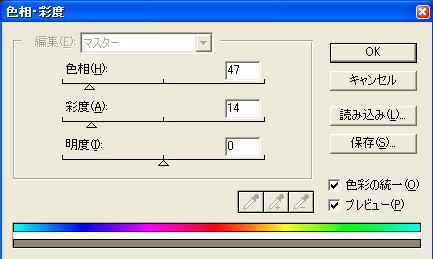 怓憡丒嵤搙傪慖戰偟偰怓嵤偺摑堦偵僠僃僢僋傪擖傟偨屻偵嵤搙偺僗儔乕僟乕傪嵍懁偵摦偐偟偰嵤搙傪棊偲偟偨屻丄怓憡偺僗儔僀僟乕傪摦偐偟偰怓挷偵挷惍偡傞丅 嵤搙偲怓憡傪偄傠偄傠挷惍偟偰岲傒偺僙僺傾怓偵曄姺偟丄OK傪僋儕僢僋偡傞丅 |
||
|
丂
丂 |